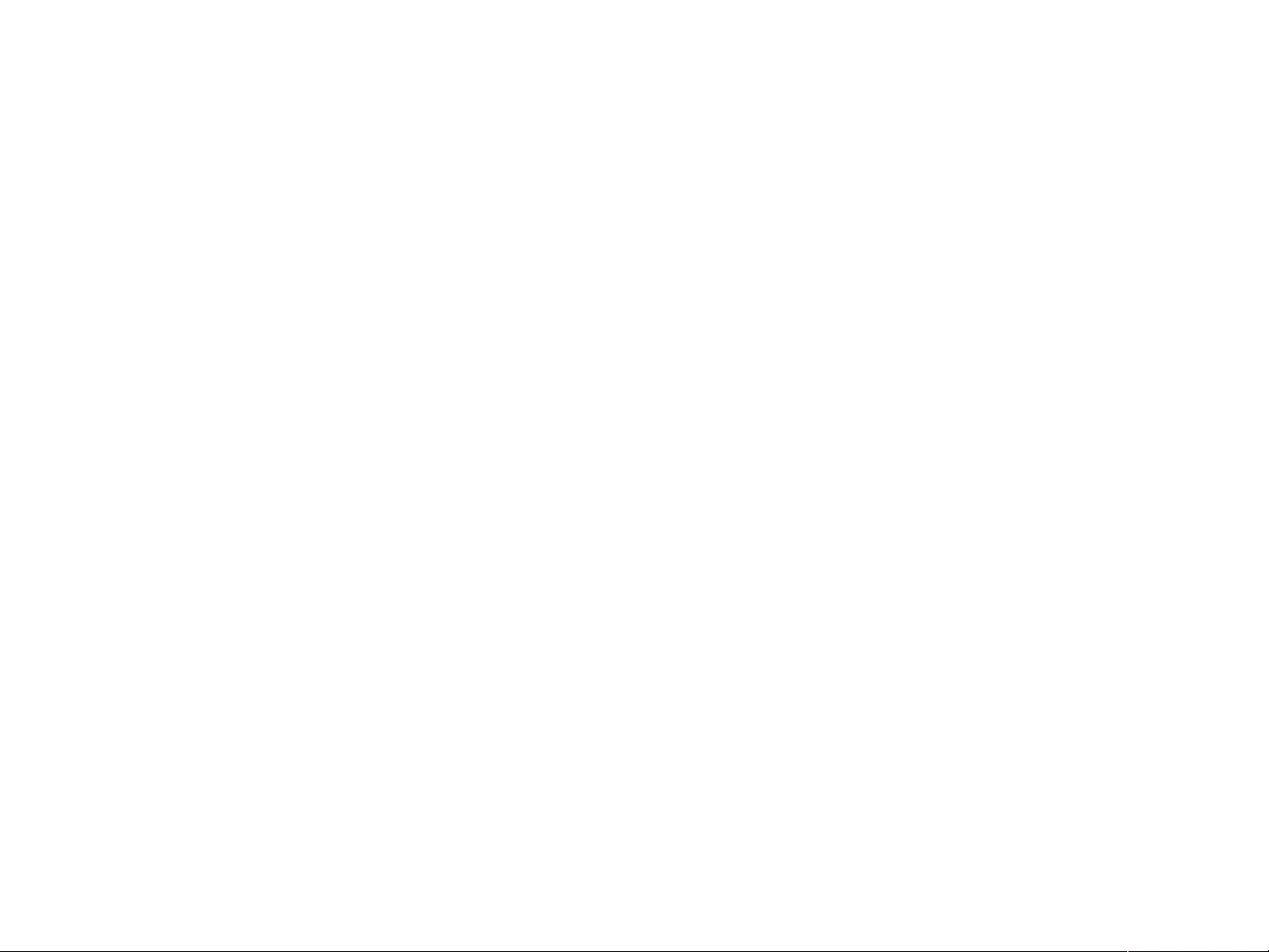PS人像精修教程:打造专业效果
需积分: 9 189 浏览量
更新于2024-07-22
收藏 3.28MB PPT 举报
"这篇教程详细介绍了使用Adobe Photoshop (PS) 进行人像处理的技术和步骤,包括色彩调整、选区操作、图层管理和特效应用等多个方面。通过学习这些技巧,可以提升图片的质量,使人物形象更加鲜明生动。"
在PS人像处理中,首先会涉及对原始图像的基础调整。这通常包括打开图片并创建调整图层,如曲线调整图层,以改变图像的色彩平衡。例如,调整红色曲线可以影响图像中的暖色调,使得肤色更加自然。接着,可能使用可选颜色调整图层来对特定颜色进行微调,比如对白色进行调整,以改善天空部分的视觉效果,同时使用画笔工具保留所需区域。
接下来的步骤可能包括增加饱和度,以增强图像的色彩鲜艳度,例如通过色相/饱和度调整图层。为了将人物从背景中分离出来,通常会复制背景图层,使用钢笔工具精确抠出人物,并将其放在新的图层上,以便独立处理。通过曲线调整图层进一步调节明暗对比,使得人物轮廓更加立体,同时,亮度/对比度调整有助于整体提亮或增强图像的层次感。
在修饰人物细节时,可能使用减淡工具增加脸部高光,使人物面部更加亮丽。新建图层并盖印,改变图层混合模式,如"正片叠底",可以产生柔和阴影,增添深度。通过通道混合器调整图层,可以改变特定颜色通道的色彩比例,如调整蓝色通道,以优化肤色。最后,整体调整颜色平衡和锐化,确保图像的清晰度和色彩一致性,从而完成最终效果。
此外,教程还提到了其他一些技术,如使用自动色阶和自定义对比度快速校正图像基础色调,通过可选颜色调整图层分别调整不同颜色,以增强图像的色彩层次。色阶调整图层可以帮助控制图像的黑白点,而曲线调整则可以微调高光和阴影。通道混合器还可以用于调整图像的颜色组成,如在蓝色通道中进行调整,以改善皮肤的质感。最后,对眼睛和嘴唇等关键部位的精细化处理,可以让人物特征更加突出。
这个PS人像处理教程涵盖了从基本的色彩调整到高级的图层管理和选区操作,帮助用户系统地掌握如何利用Photoshop提升人像照片的质量和艺术效果。通过实践这些技巧,无论是业余爱好者还是专业摄影师,都能提升自己的后期处理技能。
152 浏览量
263 浏览量
271 浏览量
2008-11-27 上传
166 浏览量
点击了解资源详情
263 浏览量
点击了解资源详情
点击了解资源详情
qq_26592121
- 粉丝: 0
最新资源
- 绿色免费条形码生成工具v1.0使用教程
- 基于Python的阴阳师屏幕点击工具
- Unity插件FX Maker v1.5.1版本发布
- AtCoder Anytime:使用Firebase与TypeScript开发教程
- Delphi D6D7环境下SuperObject操作Json实践
- AURUM V3.11 男装外贸商城Wordpress模板发布
- iOS图片滤镜使用与模糊效果处理技巧
- 零基础入门iOS8编程HelloWorld代码解析
- Notation v1.1.5273:便捷键盘操作的笔记软件体验
- 巴厘岛戴维帕大学官方站点:Laravel框架与CMS的结合
- Python中Matplotlib绘制汽车抽象描述
- 使用Python和Selenium控制谷歌浏览器访问百度
- EKOMMART V3.6:外贸独立站主题模板多合一解决方案
- 个人定时闹钟小程序功能全解析
- 51开发板基础实验教程:Proteus仿真指南
- JDK 8u251版下载指南:提升Windows x64系统性能